Optimalni vodič o tome kako napraviti pozadinu fotografije bijelom
Bijela pozadina ima mnogo primjena u fotografiji. To je povoljno, posebno kada je u pitanju promocija proizvoda. Drugi uobičajeni scenarij u kojem se koristi bijela pozadinska fotografija je putem putovnice ili službenih slika. Neki ljudi koriste bijelu tkaninu za izradu bijele pozadine. No budući da se izrađuju mnogi uređivači fotografija, izrada bijele pozadine sada je moguća bez ikakvog truda. U ovom trenutku ćete imati potpune informacije o kako napraviti pozadinu slike bijelom. Uz pomoć različitih urednika na računalu i mobilnim uređajima.
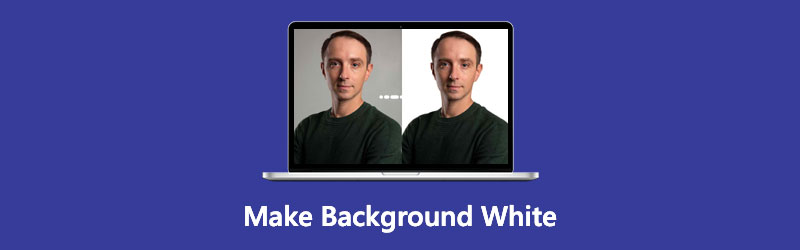
- Dio 1. Kako napraviti pozadinu fotografije bijelom online
- Dio 2. Kako napraviti pozadinu fotografije bijelom na Photoshopu
- Dio 3. Kako napraviti pozadinu fotografije bijelom na iPhoneu
- Dio 4. Često postavljana pitanja o izradi bijele pozadine
Dio 1. Kako napraviti pozadinu fotografije bijelom online
Najlakši i najprikladniji način za izradu fotografije bijele pozadine je Uklanjanje pozadine Vidmore Online. To je online alat koji namjerava ukloniti pozadinu subjekta. Za razliku od drugih urednika fotografija čiji su alati za uređivanje vrlo komplicirani, Vidmore je smislio AI ili umjetnu inteligenciju. Pomaže svakom korisniku ukloniti pozadinu slike i zamijeniti je bojom koju preferira. Stoga ovaj online alat ne nalaže svakome da bude stručnjak za uređivanje jer je vrlo zgodan za navigaciju.
Možete koristiti Vidmore Background Remover Online besplatno i ne zahtijeva da se pretplatite ili prijavite na bilo koji račun. Zato korisnici ne mogu ne voljeti ovaj online program. Osim uređivanja pozadine slike, Vidmore također mijenja sliku uz pomoć alata za izrezivanje, rotiranje i okretanje. Ako ste opčinjeni sposobnostima ovog alata, možete ga koristiti za izradu bijele pozadine za svoju fotografiju. Slobodno slijedite upute u nastavku.
Korak 1: Idite na glavnu stranicu Vidmore Background Remover Online i počnite pritiskom na Prenesite portret dugme. A zatim možete početi dodavati sliku koju želite od svoje Mapa.
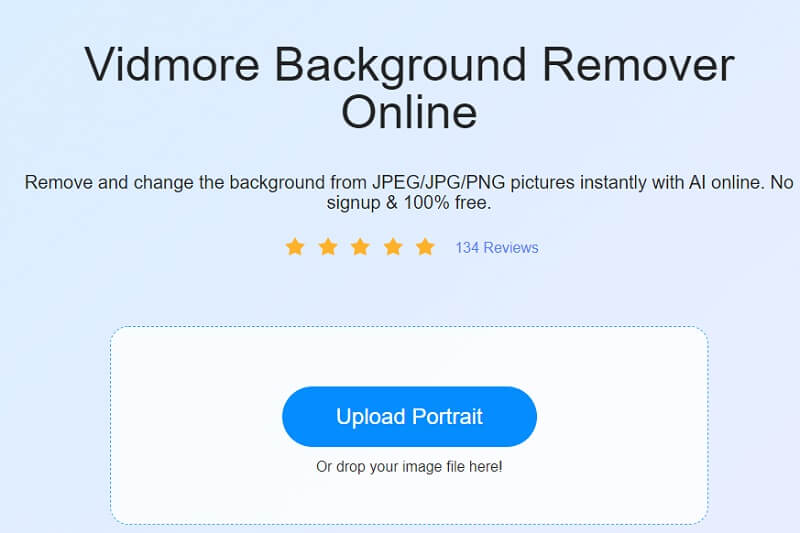
Korak 2: Nakon što odaberete sliku iz vašeg Mapa, pričekajte umjetnu inteligenciju dok obrađuje datoteku. Nakon što se pregled i izvorna fotografija pojave na slici, možete početi uređivati svoju sliku. Prvo odaberite Uredi na gornjem dijelu zaslona i prikazat će se drugi prozor.
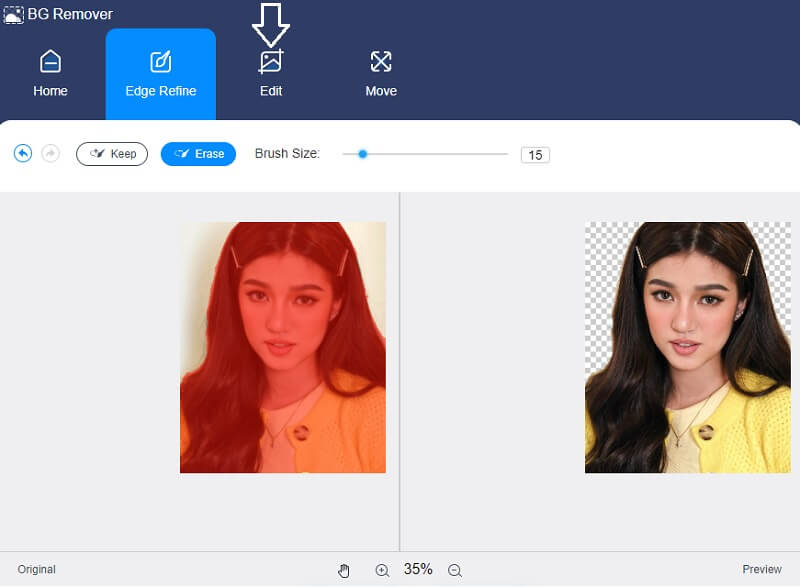
Korak 3: Nakon što se pozadina vaše slike ukloni, možete početi stavljati bijelu pozadinu. Kliknite na Boja i odaberite bijelu boju na vrhu.

Nakon što odaberete bijelu pozadinu za svoju sliku, također joj možete promijeniti veličinu dodirom na Usjev dugme. Ispod Omjer karticu, možete birati između opcija. Ali ako niste dovoljno zadovoljni, možete ručno izrezati sliku pomicanjem strana.
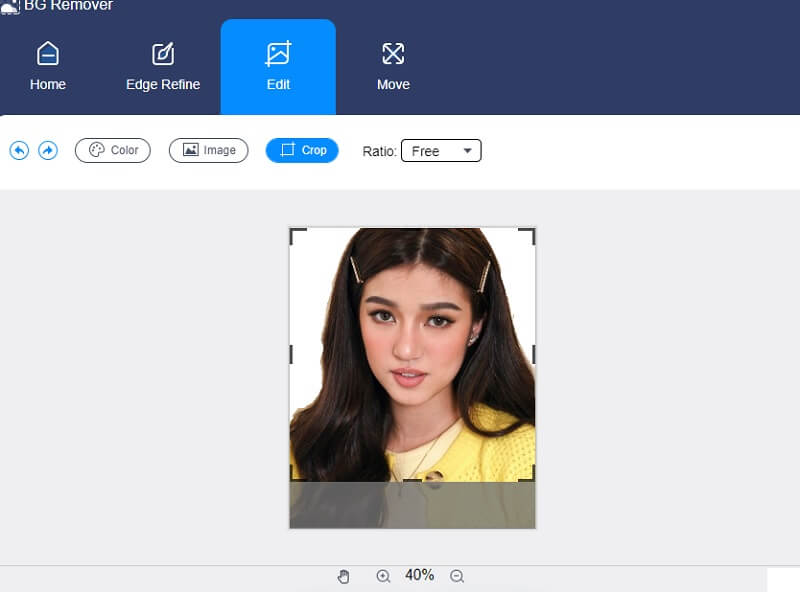
A ako mislite da je slika bolja kada je s druge strane, možete je preokrenuti ili rotirati. Da biste to učinili, dodirnite Potez gumb i označite Trokut ikona za okretanje slike.
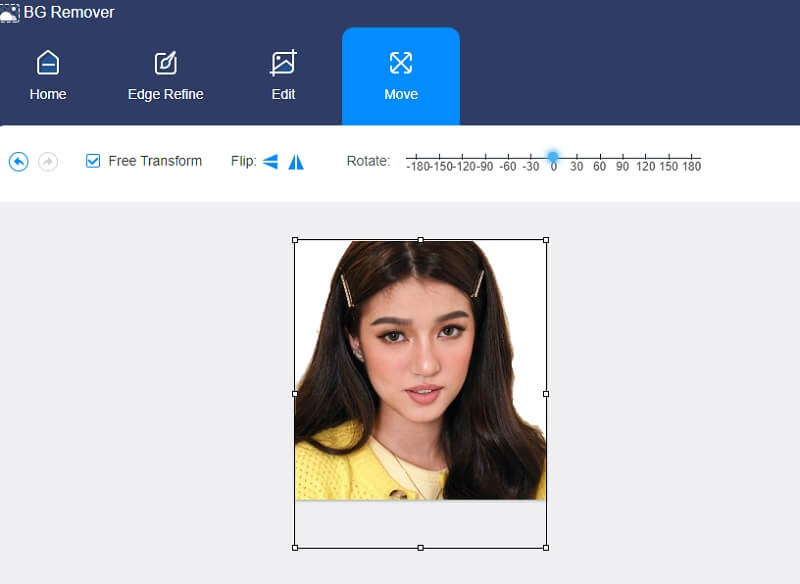
Korak 4: Ako ste zadovoljni bijelom pozadinom na vašoj fotografiji, sada je možete preuzeti u svoju mapu klikom na preuzimanje datoteka gumb ispod.
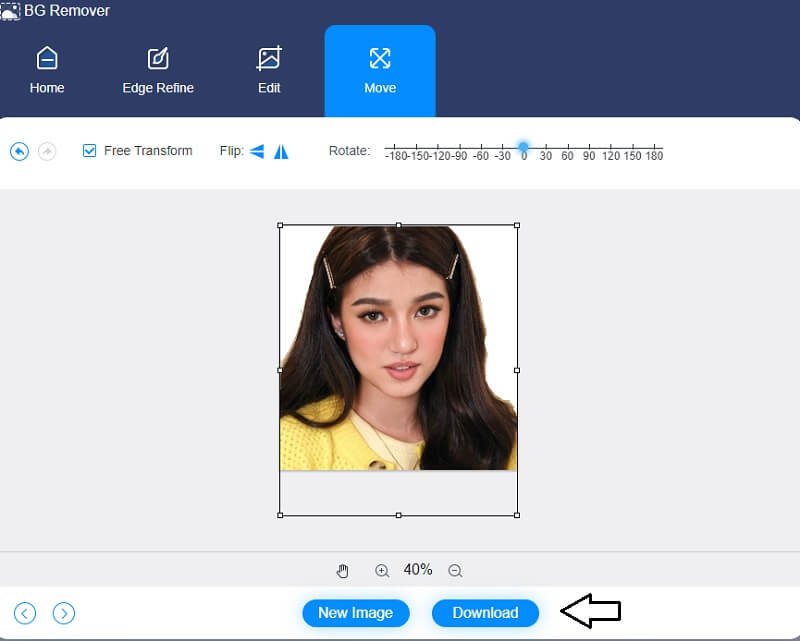
Dio 2. Kako napraviti pozadinu fotografije bijelom na Photoshopu
Photoshop je dobro poznat alat zbog svoje sposobnosti stvaranja savršenih fotografija. Mnogi pojedinci koriste ovaj softver u raznim aplikacijama u svakom kutku svijeta. Photoshop se ne koristi samo za poboljšanje slike, već se koristi i za dizajn web stranice, uređivanje videa, pa čak i za stvaranje umjetničkih djela. Photoshop je izazovan za početnike, iako ima izvrsne mogućnosti uređivanja. To je zato što sadrži nekoliko sofisticiranih alata. Osim toga, može vam pomoći u stvaranju bijele pozadine za vašu fotografiju. Evo kako to radite.
Korak 1: Otvorite svoju sliku i kliknite je desnom tipkom miša, a zatim odaberite Otvoren i dodirnite Photoshop. Nakon toga, odaberite Prilagodbe izbornika i kliknite na Razine od izbora. Također možete upisati Kontrola + L na tipkovnici.
Korak 2: Photoshop će prikazati tri klizača za svaku primarnu boju, koju možete promijeniti. Koristiti Klizači razine, stvorite bijelu pozadinu za svoju sliku prilagođavajući ih sve dok pozadinska slika ne postane bijela.
Korak 3: Sada možete spremiti svoju sliku nakon što pozadinu slike učinite bijelom.
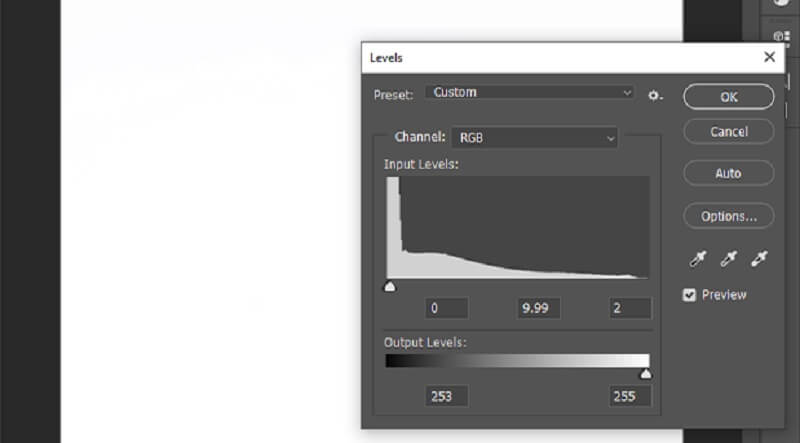
Dio 3. Kako napraviti pozadinu fotografije bijelom na iPhoneu
Ako tražite zgodan uređivač pozadinskih fotografija na iOS-u, možete se obratiti Photo Room. To je aplikacija koja korisnicima omogućuje uklanjanje pozadine i promjenu prema svojim željama. Photo Room koristi automatsko uklanjanje pozadine kako bi korisnicima pomogla da trenutno postignu željenu pozadinsku sliku. Međutim, ova aplikacija dopušta besplatno korištenje samo tri dana, a nakon toga morat ćete iskoristiti pretplatu. Ako želite znati kako ova aplikacija radi, možete vidjeti postupak u nastavku.
Korak 1: U App Storeu potražite Photo Room i instalirajte aplikaciju. Nakon što dobijete alat za uklanjanje pozadine, kliknite na Plus ikonu i prenesite sliku iz svoje galerije.
Korak 2: Tijekom prijenosa vaše slike, aplikacija će automatski ukloniti pozadinu i prikazati rezultat. A da biste napravili bijelu pozadinu, odaberite s popisa boja koje nudi aplikacija.
Korak 3: Na kraju, ako pozadina postane bijela, sada je možete spremiti na svoj Fotoaparat.
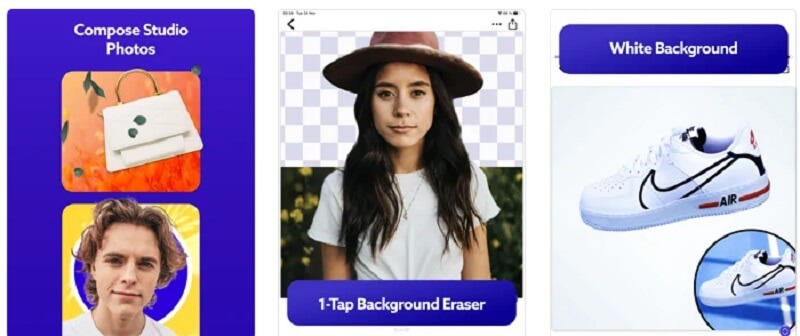
Dio 4. Često postavljana pitanja o izradi bijele pozadine
Za što je bijela pozadina odlična?
Bijela pozadina prekrasan je izbor za fotografije iz blizine, osnovne portrete, stock fotografije i fotografije.
Koji su savjeti za dodavanje bijele pozadine u Photoshopu?
Dok pomičete klizače, možete dodati suptilne sjene rubovima slike kako biste joj dali profesionalniji izgled. Napravite sve potrebne prilagodbe sjena kako biste osigurali da vaš fotografski stil bude točno predstavljen.
Mogu li ukloniti logo Photo Room sa slike?
Logo Photo Room Pro nalazi se ispod Photo Room Pro. Stoga, ako želite ukloniti logotip ili vodeni žig, možete kupiti premium račun.
Zaključci
Napravite pozadinu bijelom na vašim slikama nikada nije bilo jednostavnije nego sada, zahvaljujući ovom članku! Nakon lekcija o svakom alatu, možete početi stvarati bijelu pozadinu za svoje fotografije na prijenosnom računalu, mobilnom uređaju ili čak na mreži. Ali pretpostavimo da mislite da je još jedna aplikacija gubitak vaše pohrane. U tom slučaju trebali biste se osloniti na zgodan program pod nazivom Vidmore Background Remover Online.


